Atbswp é um novo utilitário gráfico (Python3) que pode ser usado para registrar os eventos do mouse e do teclado. Você pode então reproduzi-los de forma idêntica quantas vezes quiser clicando em um botão ou salvar as ações do mouse e do teclado como um script e executá-lo sem ter que retransmitir em Atbswp.
O aplicativo é um clone de código aberto do utilitário TinyTask exclusivo para Windows (que agora foi descontinuado), que roda em Windows e Linux com Xorg, com suporte para Wayland "em breve".
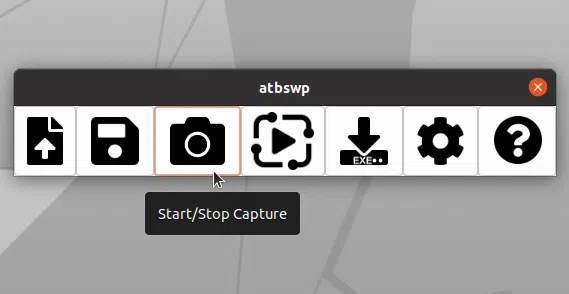
Este aplicativo pode ser útil para automatizar algumas demonstrações, por exemplo, ou para executar tarefas longas que exigem clicar nos mesmos itens repetidamente. Caso você queira automatizar a digitação repetitiva (expansão de texto), recomendo AutoKey.
Recursos da ferramenta de automação de desktop Atbswp:
É importante mencionar que os elementos da interface do usuário precisam estar na mesma posição ao gravar a macro e ao reproduzi-la. Atbswp não tem reconhecimento de imagem para identificar os elementos da interface do usuário, como SikuliX por exemplo.
Você também pode gostar de: Como vincular botões do mouse a teclas ou comandos do teclado (Linux usando X11)
Vou começar mostrando a você um breve vídeo de demonstração do gravador de macro Atbswp e, em seguida, explicarei como usá-lo para gravar e reproduzir o movimento e os cliques do mouse, bem como os pressionamentos das teclas do teclado.
Neste vídeo, começo clicando em Start/Stop Capture no Atbswp e, em seguida, realizo algumas ações de mouse e teclado. Em seguida, interrompo a captura em Atbswp clicando em Start/Stop Capture novamente e, por fim, clico em Play para permitir que Atbswp reproduza as ações do teclado e do mouse que gravou.
Veja como usar o teclado Atbswp e o gravador de macro do mouse.
Para começar a capturar os movimentos e cliques do mouse, bem como os pressionamentos de teclas do teclado, clique no botão Start/Stop Capture.
Quando terminar de capturar tudo que você precisa para reproduzir mais tarde, pressione o botão Start/Stop Capture novamente para interromper a captura.
Para executar os eventos de mouse e teclado que você gravou, clique no botão Play.
Para salvar a captura em disco para uso futuro, para que você possa carregá-la no Atbswp e reproduzi-la sem ter que gravá-la novamente, clique no botão Save.
Você pode salvar os eventos de mouse e teclado gravados como um script autônomo que pode ser executado posteriormente independentemente do Atbswp. Isso pode ser feito clicando no botão Compile to executable. Depois de salvo, torne o arquivo executável (por exemplo, chmod +x capture.pyc) e execute-o em um terminal (./capture.pyc na pasta onde você salvou capture.pyc) ou clicando duas vezes no gerenciador deste arquivo (se o seu gerenciador permitir).
A página do projeto do gravador de macro Atbswp tem instruções de instalação para Fedora, Debian (e distribuições Linux baseadas em Debian, como Ubuntu, e distros baseadas em Ubuntu, como Pop!_OS, Zorin OS ou Linux Mint) e Microsoft Windows. Use as instruções de lá para fazer o download e executá-lo.
As instruções de instalação do Debian (e Ubuntu) da página do projeto Atbswp GitHub não estão corretas. Nota: o desenvolvedor aceitou meu PR para corrigir as instruções de instalação no Debian/Ubuntu, então eu removi as instruções daqui. Você pode encontrá-las na ferramenta de automação de desktop Atbswp página do projeto GitHub.
Cada vez que você deseja iniciar a ferramenta de automação de desktop Atbswp, você precisará abrir um terminal, navegar até a pasta onde você clonou o repositório Atbswp Git e executar python3 atbswp/atbswp.py lá, por exemplo, (supondo que você clonou Atbswp em seu diretório inicial):
cd ~/atbswp
python3 atbswp/atbswp.py
Ou você pode criar uma nova entrada de menu de aplicativos (usando um aplicativo como MenuLibre, por exemplo) com python3 /path/to/atbswp/atbswp.py (substitua pelo caminho para atbswp/atbswp.py) como o comando Exec.
Esse post foi traduzido do site LinuxUprising.com pela rtland.team.

Confira a versão original desse post em inglês:
How To Record And Play Mouse And Keyboard Events Using Atbswp Macro Recorder (GUI)